Доступ и настройка свойств вложенной сетки формы
Эта тема относится к Dynamics 365 Customer Engagement (on-premises). Версию этой темы для Power Apps см. по адресу: Обзор свойств вложенной сетки для основных форм приложений на основе модели
Можно настроить вложенную сетку в форме для отображения списка записей или диаграммы. Выберите Показывать только диаграмму на вкладке Отображение, чтобы отобразить диаграмму вместо списка.
Можно получить доступ к пункту Свойства вложенной сетки в обозревателе решений. В разделе Компоненты раскройте узел Сущности, затем раскройте требуемую сущность и выберите Формы. В списке форм откройте форму типа Основная. Затем на вкладке Вставить выберите Вложенная сетка для просмотра свойств вложенной сетки.
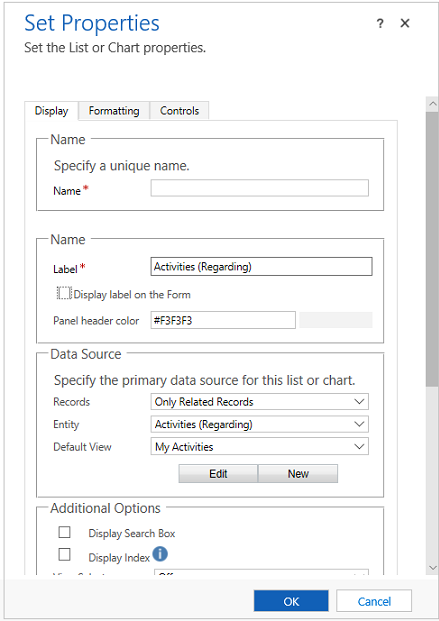
| TAB | Свойство | Описание |
|---|---|---|
| Отображение | имени | Обязательное. Уникальное имя вложенной сетки, используемое при ссылке на нее в скриптах. Оно может содержать только алфавитно-цифровые знаки и символы подчеркивания. |
| Подпись | Обязательное. Локализуемая подпись для вложенной сетки, видимая для пользователей. | |
| Отображать подпись в форме | Можно указать, следует ли отображать подпись в форме. Это необходимо, если включен параметр Показать поле поиска. Можно также выбрать цвет заголовка области. | |
| Записи | Доступно два параметра на выбор: - Только связанные записи. Во вложенной сетка отобразятся только записи, связанные с текущей записью. - Все типы записей. Во вложенной сетке отобразятся записи, отфильтрованные только по представлению по умолчанию или, если включен выбор представлений, по любым представлениям, выбранным пользователем. Выбранный параметр повлияет на поведение элемента управления отображением списка. Дополнительные сведения: Показать поведение списка |
|
| Сущность | В зависимости от значения, выбранного для параметра Записи, в этом списке отображается одно из двух: - Только связанные записи. Список сущностей, которые связаны с данной сущностью, с именем поля поиска в сущности, определяющей отношения в скобках. - Все типы записей. Список всех сущностей. |
|
| Представление умолчанию | Выбор представления, которое будет применяться по умолчанию. Если не включить ни одно из представлений с помощью свойства Выбор представления, это будет единственным представлением. Нажмите кнопку Изменить, чтобы открыть представление по умолчанию для редактирования. Нажмите кнопку Создать, чтобы создать новое представление для этой вложенной сетки. |
|
| Отобразить поле поиска | Отображение поля поиска. При выборе этого параметра параметр Отображать подпись в форме является обязательным. | |
| Показать указатель | Только формы, использующие классические формы, поддерживают указатель отображения. Чтобы алфавитный указатель отображался вместе со списком, установите этот флажок. Указатель позволяет переходить к конкретным записям, начинающимся на ту или иную букву или цифру. |
|
| Выбор представления | Доступно три варианта на выбор: - Выкл. Можно использовать только представления по умолчанию. - Показать все представления. Пользователи могут выбрать любое представление. - Показать выбранные представления. Нажмите клавишу CTRL и с помощью курсора выберите, какие доступные представления будут отображаться. |
|
| Диаграмма по умолчанию | Выберите, какая диаграмма будет отображаться при выборе параметра Показывать только диаграмму. | |
| Показывать только диаграмму | Вместо списка записей будет отображаться диаграмма. | |
| Показать выбранную диаграмму | Если выбран параметр Показывать только диаграмму, пользователи могут выбирать различные диаграммы. | |
| Доступность | Укажите, должен ли этот раздел быть доступен на телефоне. | |
| Форматирование | Макет | Выберите число столбцов, которое занимает элемент управления. Если раздел, содержащий вложенную сетку, содержит несколько столбцов, можно указать, чтобы поле занимало число столбцов, доступных в разделе. |
| Число строк | Определяет количество записей, отображаемых на странице вложенной сетки. | |
| Использовать доступное место | Примечание. Это свойство работает только с устаревшим веб-клиентом. Оно не влияет на единый интерфейс. Если параметр Автоматически развертывать для заполнения доступной области окна выбран, в форме будет выделено пространство для двух записей, которое будет увеличиваться по мере увеличения числа записей. Если число превысит значение параметра Число записей, пользователи смогут перейти на дополнительные страницы для просмотра записей. Если параметр Автоматически развертывать для заполнения доступной области окна не выбран, в форме будет выделено пространство для числа записей, определенного параметром Число строк, и пользователи смогут перейти на дополнительные страницы для просмотра дополнительных записей. |
|
| Элементы управления | Элементы управления | Выберите, чтобы добавить элементы управления, и выберите переключатель, чтобы эти элементы управления были доступны в веб-браузере, на телефоне или планшете. |
В формах, использующих классические формы, действия, выполняемые во вложенной сетке, доступны в ленте. Разработчики могут настроить поведение этих действий или добавить дополнительные действия, настроив ленту.
В формах, использующих обновленные формы, действия для вложенных сеток размещены рядом со вложенной сеткой для упрощения доступа к ним. Однако невозможно добавить настраиваемые действия в командную строку. Разработчики могут изменить ленту, чтобы изменить действия для оставшихся трех действий: отображение списка, добавление записи и удаление записи.
Поведение отображения списка
При отображении списка в формах, в которых используются обновленные формы, каждая вложенная сетка содержит кнопку Открыть представление в верхнем правом углу, когда сущность также отображается как одна из сущностей, включенных в область навигации редактора форм. При нажатии этой кнопки откроется представление. Поведение меняется в зависимости от параметра, выбранного для свойства Записи.
в верхнем правом углу, когда сущность также отображается как одна из сущностей, включенных в область навигации редактора форм. При нажатии этой кнопки откроется представление. Поведение меняется в зависимости от параметра, выбранного для свойства Записи.
При выборе параметра Только связанные записи откроется одно из связанных представлений в том же окне. Чтобы вернуться в форму, нажмите кнопку "Назад" или выберите значение первичного имени текущей записи на панели навигации.
При выборе параметра Все типы записей откроется новое окно.
Поведение добавления записи
При отображении списка в формах с обновленными формами каждая вложенная сетка содержит кнопку Добавить запись в правом верхнем углу вложенной сетки. При нажатии этой кнопки можно добавить запись. Это поведение меняется в зависимости от параметра, выбранного для свойства Записи, и поиска для записей действия.
в правом верхнем углу вложенной сетки. При нажатии этой кнопки можно добавить запись. Это поведение меняется в зависимости от параметра, выбранного для свойства Записи, и поиска для записей действия.
При выборе параметра Только связанные записи поведением по умолчанию является поведение для добавления существующих записей. Пользователям доступен встроенный поиск для поиска существующих записей в первую очередь. Это помогает избежать создания повторяющихся записей. Если найти существующую запись невозможно, можно выбрать параметр Создать. При создании новой записи будут применяться все сопоставления полей, определенные в этом отношении. Дополнительные сведения: Сопоставление полей сущностей
При выборе параметра Все типы записей поведением по умолчанию является добавление новой записи. Откроется экспресс-форма для создания, если она доступна в целевой сущности. В противном случае откроется основная форма сущности по умолчанию.
Если во вложенной сетке отображаются действия, пользователям сначала потребуется выбрать тип действия, чтобы активировать поведение добавления новой записи.
Поведение удаления записи
При выборе записи во вложенной сетке в правой части строки отображается кнопка Удалить . Поведение этого действия удаления отличается в зависимости от типа отношения с текущей сущностью.
. Поведение этого действия удаления отличается в зависимости от типа отношения с текущей сущностью.
Если во вложенной сетке используется отношение 1:N (один-ко-многим), нормальным поведением удаления записи является отображение диалогового окна подтверждения перед удалением записей.
Если во вложенной сетке используется отношение N:N (многие-ко-многим), запись в сущности отношения (или пересекающейся сущности), связанной с двумя записями, удаляется без подтверждения, и запись больше не будет отображаться во сложенной сетке. Но отображаемая запись не удаляется.
См. также
Обратная связь
Ожидается в ближайшее время: в течение 2024 года мы постепенно откажемся от GitHub Issues как механизма обратной связи для контента и заменим его новой системой обратной связи. Дополнительные сведения см. в разделе https://aka.ms/ContentUserFeedback.
Отправить и просмотреть отзыв по